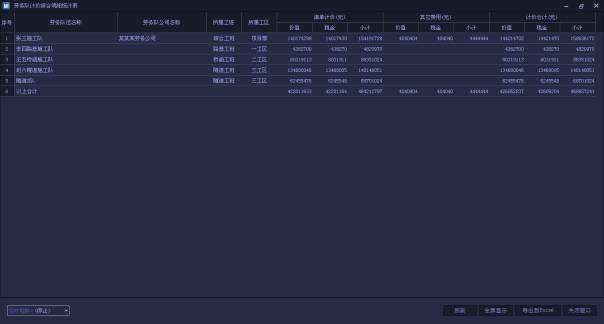第1章 系统概要
1.1 软件用途及功能特点
本系统主要用于铁路工程建设项目的验工计价、计划统计以及项目施工完成情况综合统计等,同时,也可用于各工程行业施工过程中的施工单位劳务计价管理。
系统支持计划完成、实际完成、验工计价三者之间的综合比对统计分析,可依据实际施工台账来精确审核实际完成数量与实际验工计价数量的比对,合理控制和掌握验工计价的超级、虚计、或未计等综合情况,同时,还支持施工计划与实际完成情况的综合比对统计,并支持实际施工完成情况日报表、旬报表、月报表等的自动统计。
验工计价方面,除支持常规的施工单位验工计价编制和审核外,还支持监理及业主单位的内部计价编审功能,并支持任意标段范围的汇总统计。
施工计划方面,系统支持月度、季度及年度计划的编审统计,支持所有标段施工计划汇总统计,并可对各种类型的施工计划进行实际完成与计划完成的对比统计分析。
施工台账方面,可对工程项目中所有工程内容的完成数量及施工情况进行统计记录,可对实际施工的现场照片及质检资料进行上传管理和查看等,实现了基本的施工日志功能。系统在录入施工台账完成数量时,会自动进行产值计算,实现了任意时间任意工程范围内的项目完成情况的自动综合统计。
此外,系统包含完整的图表统计功能,可对任意标段任意日期范围内的计划完成、实际完成、验工计价进行综合对比统计分析,可在任意时刻随时了解工程项目实际完成与验工计价情况,可根据项目实际完成产值及明细情况,来合理控制实际的验工计价进度,杜绝盲目超计或虚计现状。
1.2 系统构架
系统采用网络版构架,支持多个不同编审权限的用户同时登陆进行各种编审操作。
1.3 运行平台
本系统的运行平台为为Microsoft Windows 2000/XP/2003/Vista/2008/7/8/10中文版,32位或64位版本均可。
本系统需要配套的软件锁才能正常运行,软件锁为USB接口类型,所以请保证电脑至少有一个空闲的USB接口,用于连接软件锁。
未配置软件锁或检测不到软件锁时,系统将以试用版模式运行。
1.4 系统安装
打开本系统安装程序,按照屏幕提示,一路点击“下一步”按钮即可迅速完成软件的安装工作。
软件采用的软件锁为标准USB接口,支持无驱启动,无须安装软件锁驱动程序,软件安装完毕之后,直接插上软件锁就可使用。
第2章 登录系统和项目
2.1 登录系统
软件安装完成后,直接双击桌面上的“铁路验工计价及计划统计系统”图标,便可启动系统。启动系统时,首先弹出的是登录窗口,如下图:
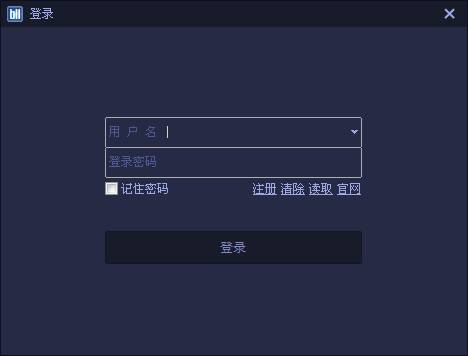
在登录窗口中输入用户名和密码,之后直接点击“登录”按钮,系统验证通过后即可登录进入系统主窗口。
正常情况下,用户名与软件锁是绑定对应的,刚打开登录窗口并且软件锁已插上时,系统可自动识别与软件锁绑定的用户名,并将绑定的用户名填入到“用户名”文本框中(也可直接点击“读取”按钮从配套软件锁中读取用户名)。
注:登录时,如忘记了登录密码,可按本帮助文档最后一章“联系我们”中的联系方式,和我们联系进行密码重置处理。
在点击“登录”之前,请确保您电脑的USB接口上插有与当前系统和用户名配套的软件锁。未插入或未检测到软件锁时,系统会进行提示,并以试用版模式进行登录,图示如下:
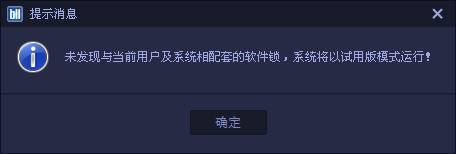
如果插入的软件锁与当前登录的用户账号不匹配(使用非对应绑定的软件锁),系统也会进行提示并按试用版模式运行,如下图:
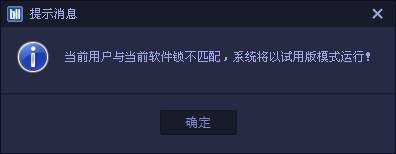
试用版模式有以下限制:
1、单独一个项目的验工计价总期数不能超过5期。
2、单独一个项目的施工计划总期数不能超过5期。
3、单独一个项目的施工台账记录总数量不能超过1000条。
试用模式下超过上述限制时,对应的的“验工计价”、“施工计划”、“施工台账”模块将不能再进行新增、编辑等操作。
2.2 注册账号
如没有用户名和密码,请在上面的登录窗口中,点击“注册”按钮,注册一个新的账号,如下图:
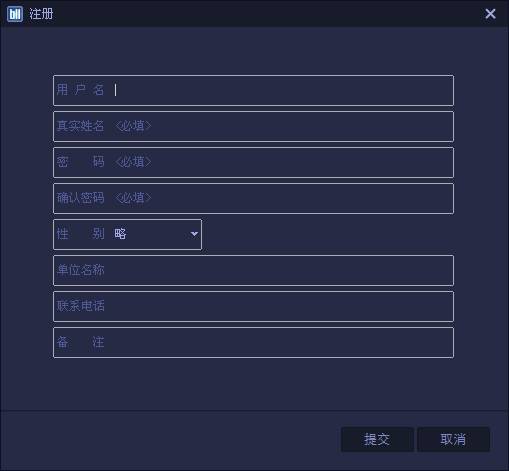
如图,用户名、真实姓名和密码为必填项,除此之外的其他注册内容可以不用填写。为确保项目管理过程中用户识别的直观性,用户名推荐采用真实姓名,如有姓名重复情况造成不能注册,可酌情在姓名后加数字标识例如“张三2”等。
新注册的的账号在绑定软件锁之前,拥有100天的使用时间,到期将被限制登录。
2.3 登录项目
在登录窗口中,点击“登录”按钮,系统会验证用户名和密码,验证通过后,即可进入如下图示的主窗口:
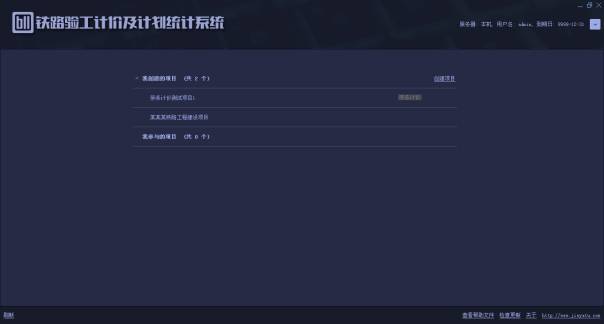
窗口中项目分为两个标签大类:“我创建的项目”和“我参与的项目”。
2.3.1 我创建的项目
在“我创建的项目”标签右侧,点击“创建项目”,可创建一新的项目,如下图:
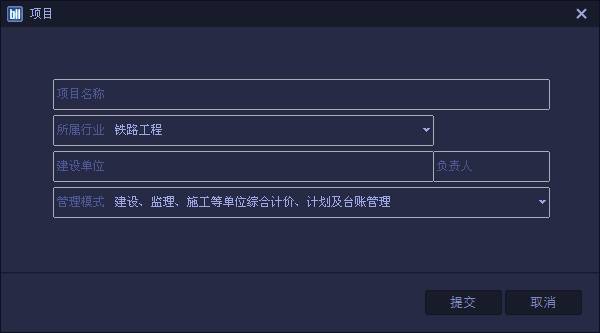
如上图,所属行业分为“铁路工程”、“公路工程”和“其他工程”三种:
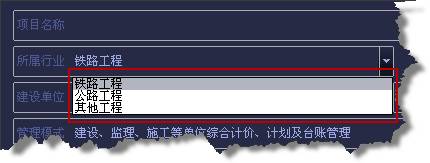
管理模式分为“建设、监理、施工等单位综合计价、计划及台账管理”、“施工单位内部劳务计价管理”两种:
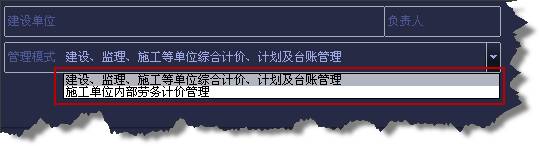
输入项目名称及建设单位名称等,点击提交按钮,便可创建一个新的项目。
为保障项目信息的清晰合理,杜绝大量随意创建的僵尸项目造成的混淆,普通权限的用户暂控制为仅能创建一个项目,仅系统管理员具备创建多个项目的权限。
创建的项目显示在“我创建的项目”标签下方,如下图:

(注:管理模式为“施工单位内部劳务计价”的项目,其右侧会显示一“劳务计价”标识,如上图的劳务计价测试项目1)
双击项目,或点击项目右侧的“登录”按钮,可登录该项目,对该项目进行验工计价、图表统计等综合管理。
2.3.2 我参与的项目
当其他人在其创建的项目中,如果将当前用户(即“我”)添加为该项目一个或多个标段的操作人员后,则该项目显示在“我参与的项目”标签中,如下图:
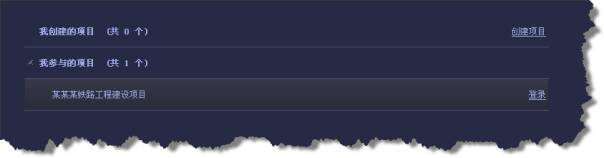
与“我创建的项目”一样,双击项目,或点击项目右侧的“登录”按钮,可登录该项目进行管理等。
2.3.3 项目管理模块划分
管理模式为“建设、监理、施工等单位综合计价、计划及台账管理”(以下简称“业主综合”)的项目都包含以下7个功能模块:
1) 标段划分;
2) 清单管理;
3) 验工计价;
4) 工程计划;
5) 报表定义;
6) 施工台账;
7) 统计图表。
管理模式为“施工单位内部劳务计价管理”(以下简称“劳务计价”)的项目都包含以下7个功能模块:
1) 工区划分;
2) 工班管理;
3) 劳务队伍;
4) 合同清单;
5) 验工计价;
6) 报表定义;
7) 统计图表;
两种管理模式下的验工计价等操作基本相同,后续的章节中,将逐章按“业主综合”管理模式对以上7个功能模块进行介绍。
2.4 其它
1、修改账号信息
在软件主窗口顶部右侧,有个“ ”按钮,点击该按钮,弹出如下菜单:
”按钮,点击该按钮,弹出如下菜单:
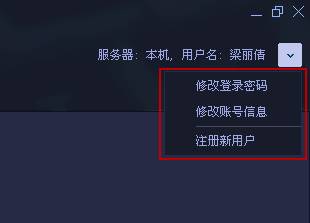
在该菜单中,可进行“1)修改登录密码;2)修改账号信息;3)注册新用户”操作,这里面的操作比较简单,点击相应菜单项后,按屏幕提示操作即可。
2、检查更新
系统在启动时,会自动检测新版本并自动升级,自动升级被取消时,可点击主窗口右下角的“检查更新”按钮,进行软件升级检查。
3、关于用户编审权限
1) 项目创建者自动获取所创建项目的所有编审管理权限,包含所有标段。
2) 被项目创建者添加为项目某标段操作人员的用户,拥有该项目在该标段中的编制或(和)审核权限,其编制审核权限是项目创建者设置赋予的,可同时赋予审核和编制权限。项目创建者可以将同一用户账号设置为任意多个标段的操作人员,并可分别设置不同标段的不同编审权限。
3) 任一普通用户账号都可被项目创建者设置为不同项目标段的操作人员(可拥有任意多个项目的管理权限)。普通用户账号暂限定为可创建一个项目,系统管理员账号可创建任意多个项目。
第3章 标段划分
3.1 界面示例
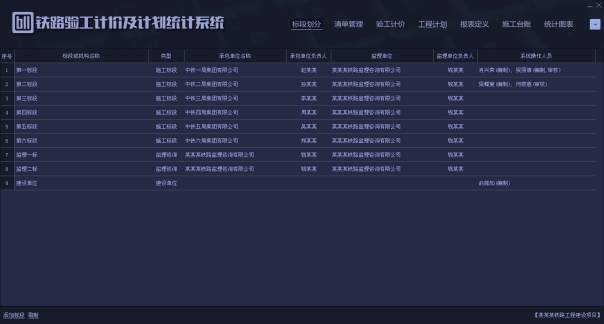
3.2 功能描述
该模块主要对当前登录项目的施工标段、监理标段等进行划分管理,同时,可以维护每个标段或机构的系统操作人员,并对相关操作人员进行管理权限设置。
3.3 添加标段
点击窗口下部左侧的“添加标段”按钮,弹出如下窗口:
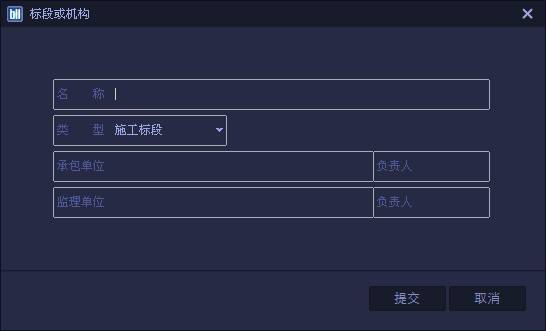
其中的类型分为1)施工标段2)监理咨询3)建设单位三种,需要对监理单位或建设单位内部进行验工计价时,可添加对应类型的标段或机构。
为便于报表输出时提取{施工单位}和{监理单位}等单位名称,当类型设置为建设单位时,承包单位及监理单位可不用填写,其它两种类型时,请如实填写。(类型为监理咨询时的“监理单位”也要填写与“承包单位”一致)。负责人可都保留为空,输出报表时系统暂不提取使用。
3.4 修改、移动、删除标段
鼠标移至每个标段所在的行,或选中某标段时,在该标段所在行的标段名称单元格的右上方,会显示如下几个操作按钮:
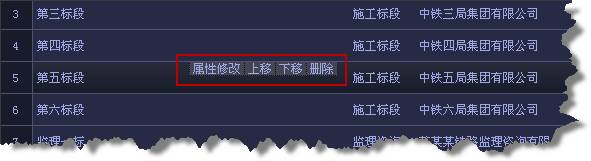
点击“属性修改”,可对该标段的标段名称、承包单位等属性进行重新设置修改。点击“上移”、“下移”按钮,可对该标段的排序顺序进行上下移动。点击“删除”按钮,可将当前标段进行删除(标段已经添加清单后则不能再删除)。
3.5 设置标段的系统操作人员
鼠标移至每个标段所在的行,或选中某标段时,在该标段所在行的最右侧“系统操作人员”单元格的右方,会显示一“管理”按钮,如下图:
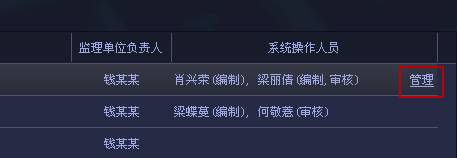
点击该按钮,弹出如下系统操作人员管理窗口:
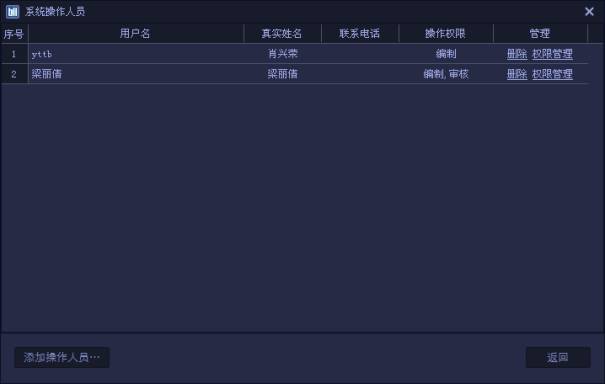
点击其中“添加操作人员…”按钮,可添加操作人员:
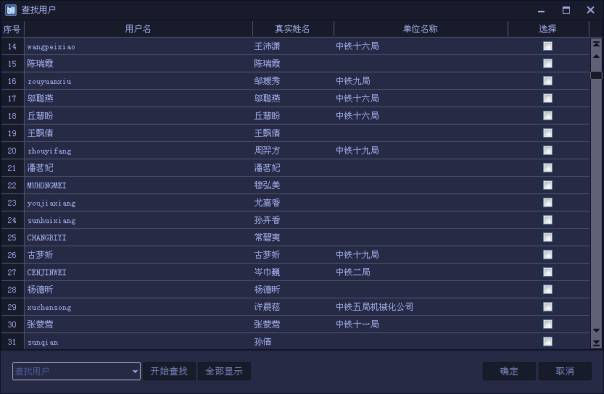
除可直接勾选外,还可在窗口左下方输入用户名或真实姓名关键字查找用户,之后在搜索结果中勾选匹配的用户即可。在输入搜索关键字时,仅需输入用户名或真实姓名中的一个或多个字符,然后点击“开始查找”按钮,即可进行搜索。
新添加的操作人员默认赋予了所属标段的编制权限,可单击上述“系统操作人员”窗口“管理”单元格中的“权限管理”按钮,对该用户的管理权限进行设置,如下图:
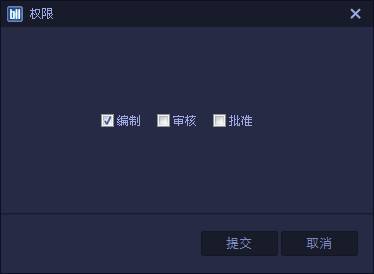
勾选所需权限后点击提交按钮即可。其中的“批准”权限为系统预留,目前暂不使用。
将用户账号添加为指定项目指定标段的“系统操作人员”后,该项目会显示在该用户账号的“我参与的项目”标签类下,该用户便具备了该项目的编制或审核管理权限。
注:以上添加标段、修改、移动、删除、设置标段系统操作人员等操作,仅对项目创建者开放,非项目创建者不具备以上操作权限,仅具备查看管理权限范围内的标段的功能。此外,“劳务计价”模式下的操作人员管理计划分,是在“工区管理”模块中进行管理的。
第4章 清单管理
4.1 界面示例
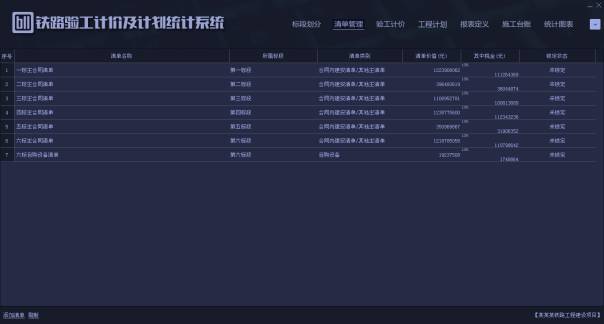
4.2 功能描述
对管理权限标段范围内的合同工程量清单进行管理维护等。
4.3 添加清单
点击窗口下部左侧的“添加清单”按钮,弹出如下窗口:
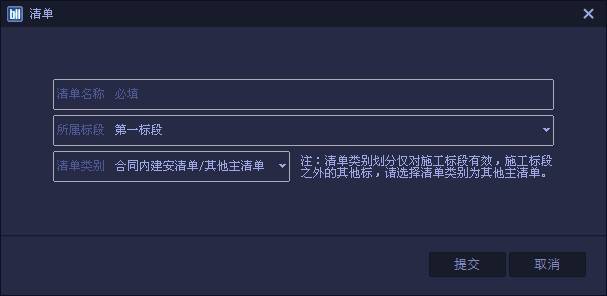
输入清单名称、选择所属标段和清单类别后,点击提交按钮,即可创建一新的清单。
清单类别分为以下5种:
1)合同内建安清单/其他主清单
2)合同外建安清单
3)自购设备
4)甲供设备
5)甲供材料
清单类别划分仅对施工标段有效,施工标段之外的其他标(监理咨询和建设单位),请选择清单类别为第一种类型:合同内建安清单/其他主清单。清单类别用于在施工标段验工计价时的报表分类输出及汇总处理。
4.4 清单明细编辑
默认刚添加的清单中,尚不包含清单的工程量明细等。鼠标移至所添加清单的所在行,或点击选中该清单所属的行,在该行清单名称右上方,显示如下操作按钮:
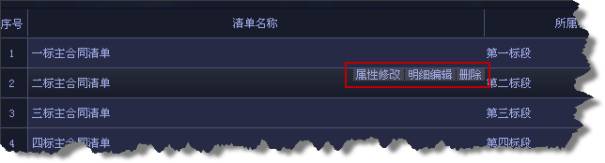
点击其中的“明细编辑”按钮,可对当前清单的明细工程量细目进行编辑。(清单被审核锁定后,将不能编辑,仅能查看,需要再次编辑时,需要使用审核锁定者的账号解锁后,才能继续编辑)。
清单编辑推荐采用从Excel或WPS等电子表格软件复制导入,导入后如有需要调整的,再进行处理。
下图为默认刚进入的清单明细编辑窗口截图:
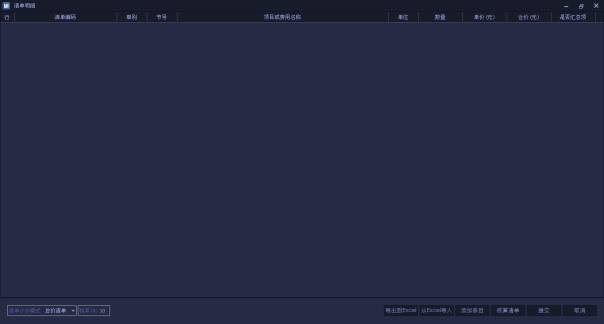
4.4.1 从Excel导入清单
点击“从Excel导入”按钮,弹出如下窗口:
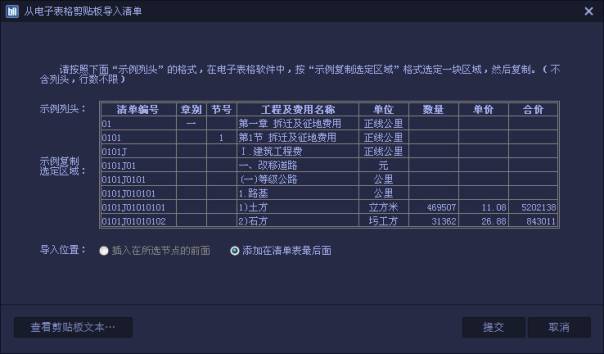
按窗口提示,先在电子表格软件中,选择需要导入的清单内容,然后复制,之后再切换到当前系统,点击提交按钮,即可导入。
导入的清单其层次结构是按清单编码来识别判断的,所以请保证所导入清单其清单编码格式的正确和规范,如发现导入后的清单层次结构有异常,可在如下的右键菜单中,对其进行上下左右移动等处理:
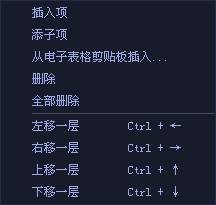
也可选择在电子表格中修正错误的清单编码,之后再重新导入。
4.4.2 清单调整
对导入的清单除可进行上下左右移动外,还可对每个清单细目的所有内容如名称、数量、单价合价等进行再次编辑修改,也可配合鼠标右键菜单进行清单细目增删等操作。
4.4.3 清单核算
清单所有细目应为含税清单,清单的增值税税率可在窗口左下角进行编辑。默认的清单税率为10%,一般施工标段的清单不用修改,其他类型标段的清单其税率,请按行业或合同规定自行修改。
清单计价模式分为两种:1)总价清单;2)单价清单。默认的清单计价模式为总价清单,需要修改时,在左下角清单计价模式下拉框中,直接修改即可。
在清单核算时,总价清单是以最底层清单中的总价为准,来反算清单的单价。单价清单则正好相反,是以所输入或导入的清单单价来计算合价。非最底层的顶层清单细目的合价,是由其包含的底层细目累加计算的,如果顶层清单数量不为0,则在计算顶层合价时,会同时反算该顶层清单的单价。
点击“核算清单”按钮,系统开始核算清单,并弹出核算结果,如下图:
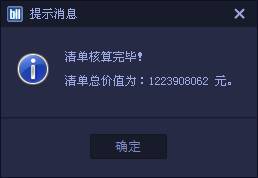
请仔细核对清单价值是否相符,如有不符情况,请逐章节核对查看异常情况,进行修正后再重复清单核算过程。
4.4.4 关于清单汇总项
每条清单细目都包含一“是否汇总项”属性,在从Excel导入清单的时候,章号或节号不为空的细目,系统已经默认将其设置为“汇总项”。汇总项用于验工计价章节汇总报表提取使用,如有其他非章节的细目需要汇总的(例如安全生产费),请手动勾选其“汇总项”属性。
4.4.5 提交清单
各清单细目核对或核算无误后,直接点击提交按钮,即可。在提交的同时,系统会按设定的清单增值税税率,自动计算其中的税金总额。
4.5 清单审核锁定
已编辑完毕的清单,为防止进行再修改或误操作等,可使用对该标段具有审核权限的账号登录,之后将该清单进行锁定,锁定后,将不能再编辑修改,仅能进行查看。(多数情况下,清单锁定操作由建设单位的项目创建者账号完成,建设单位锁定清单后,其他施工单位、监理单位等具备编制权限的账号,都将不能再次编辑修改清单,以确保清单的正确和权威。)
第5章 验工计价
5.1 界面示例
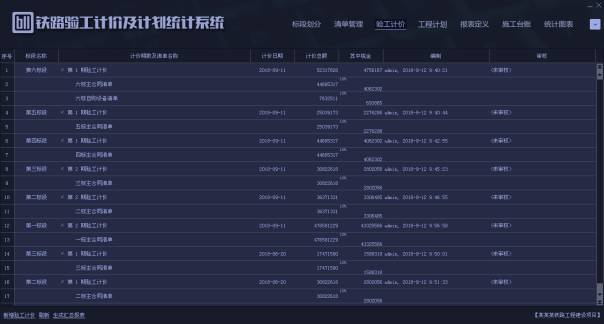
5.2 功能描述
各标段验工计价的增删、编辑、审核、报表输出打印等,含所有标段验工计价的汇总计算及报表输出。
5.3 新增验工计价
点击窗口下部左侧的“新增验工计价”按钮,弹出如下窗口:
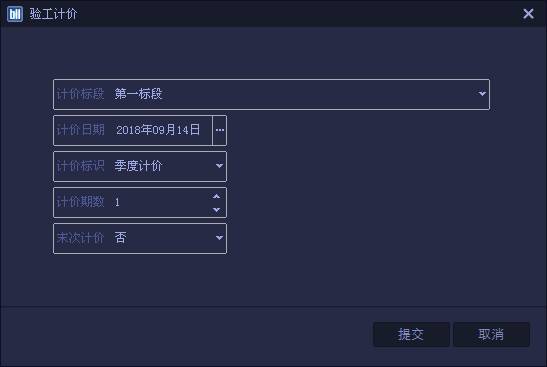
计价标识分为月度计价和季度计价,默认为季度计价。当仅拥有一个标段的管理权限时,计价期数是自动累加完成的,拥有多个标段的管理权限时,请手动输入计价期数。如果末次计价选择为是,则系统会自动计算计价清单的所有剩余完成量并完成末期自动平差工作(不再需要手动输入确定清单细目的计价数量)。
计价各参数确定后,单击提交按钮,即可创建一期新的验工计价。
5.4 编辑清单计价明细
增加一期新的验工计价时,系统会默认调取该标段中所有的计价清单,并给每个清单增加一期新的计价明细。新增计价时选择“是否末次计价”为否时,每个清单的计价明细是空白的,需要手动维护每个计价清单的明细数量。
鼠标移至验工计价中计价清单所在行,或选中该行,清单名称右上方会显示如下按钮:
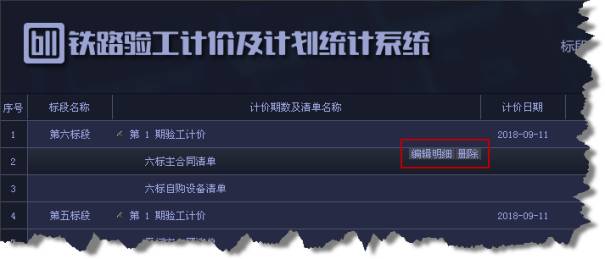
点击“编辑明细”按钮,弹出如下窗口:
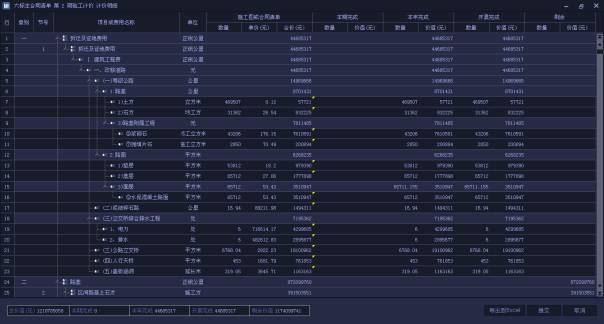
如上图,只需在最底层的清单细目所在行的“本期完成数量”单元格中,输入计价数量即可,其他所有开累年累数量价值等,系统会自动计算,无需手动干预。
(最底层的清单计价细目所在行采用较深底色显示,其“本期完成数量”单元格左上角有一黄色的小倒三角标志,提醒在此单元格输入数量)
所有细目的计价数量录入完毕后,点击提交按钮,当前清单的计价工作即告完成。
此外,窗口中包含一鼠标右键菜单,如下图:
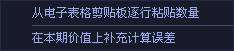
可从电子表格软件例如Excel中批量复制粘贴计价数量。细目存在积累计算误差时,可选择“在本期价值上补充计算误差”来手动平差,也可暂时不用平差,待计价至最后一期时,选择计价参数中的“是否末次计价”为“是”,则系统会自动完成所有剩余数量的计价,以及每个明细条目的自动平差工作。平差结果会显示在最底层清单细目的“本期”、“本年”、“开累”的价值单元格上方,如下图:

5.5 打印计价报表
鼠标移至每期计价所在行,或直接选择该行,其计价期数右上方会显示如下操作按钮:
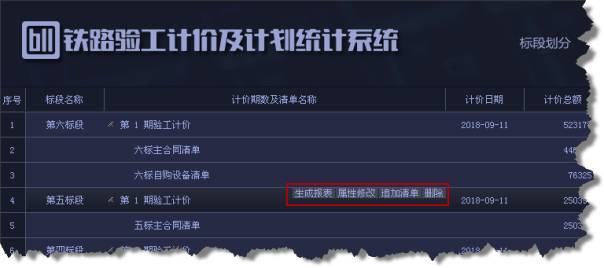
点击“生成报表”,弹出如下报表明细窗口:
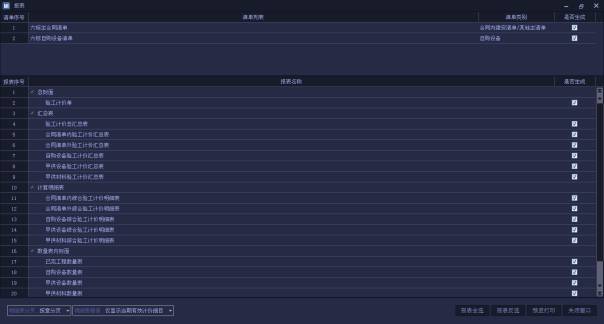
如上图,窗口左下方有两个可选参数:
1、 明细表分页。包含1)不分页;2)按章分页;3)按节分页。当建设单位对明细表签认时,需要按章节分别由不同的专管人员负责时,可以选择对应分页方式。
2、 明细表精简。包含1)显示所有细目,不精简;2)仅显示当期有效计价细目。可按实际情况需要对明细表进行精简,有效减少打印的报表纸张数量。
选择所需输出的清单、报表和可选参数后,直接点击“预览打印”按钮,弹出报表预览窗口:
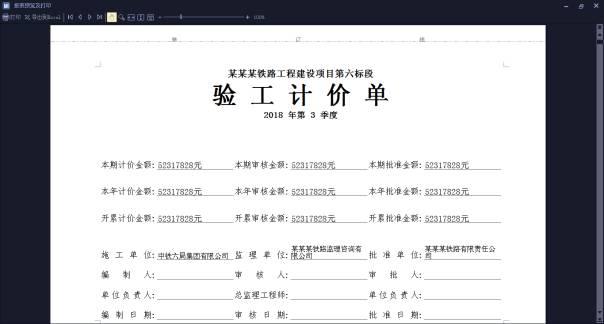
点击窗口顶部的打印按钮,即可直接打印报表。其他诸如“导出到Excel”等功能,请在工具栏中参照相应功能按钮提示进行操作。
(报表底部的诸如施工单位、监理单位等签别内容,是可以完全自定义的,具体操作请详见后续第7章的“报表定义”相关介绍)
5.6 生成汇总报表
该汇总报表指的是管理权限范围内多个标段的章节表计价汇总及标段计价汇总。点击验工计价模块创窗口左下方的“生成汇总报表”按钮,弹出如下窗口:
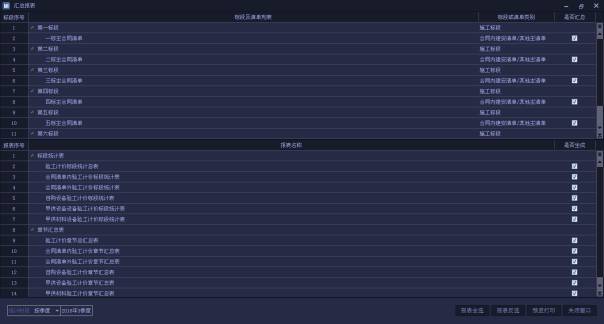
该汇总报表窗口与单个标段明细计价报表窗口中的报表类型有所区别,本窗口中的报表都是汇总性质的,含标段汇总和章节表汇总两项。选择好需要汇总的时段(例如2018年3季度),确定需要汇总的清单及报表后,点击“预览打印”按钮,即可输出报表,如下图:
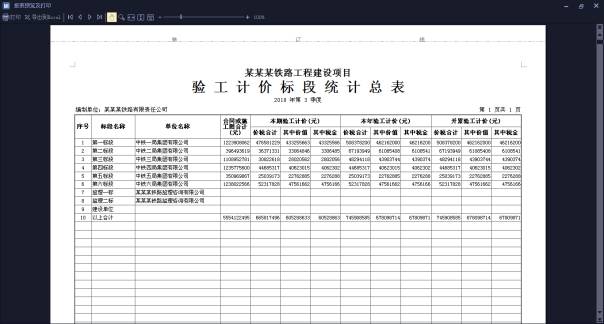
直接选择打印或导出报表,即可。
5.7 计价审核锁定
每一期验工计价编辑完毕后,如需审核锁定以防止修改,可在每期计价的最右侧“审核”单元格中,点击“审核锁定”按钮,进行锁定。审核锁定操作需要具备审核权限的操作人员账号来进行。
第6章 工程计划
6.1 界面示例
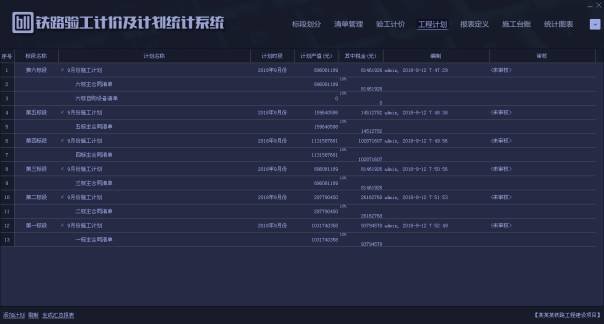
6.2 功能描述
各施工标段月计划、季度计划、年度计划的增删、编辑、审核、报表输出打印等,含所有标段工程计划的汇总计算及报表输出。
工程计划模块的操作与验工计价类似。
6.3 新增计划
点击窗口下部左侧的“添加计划”按钮,弹出如下窗口:

默认情况下,系统会添加一个月计划,并将计划名称初始设置为当前日期下个月的“某某月份施工计划”。请按实际计划安排情况对上述计划参数进行修改。
计划各参数确定后,单击提交按钮,即可创建一期新的施工计划。
6.4 编辑清单计划明细
增加一期新的施工计划时,系统会默认调取该标段中所有的清单,并给每个清单增加一期新的计划明细。
鼠标移至工程计划中的清单所在行,或选中该行,清单名称右上方会显示如下按钮:
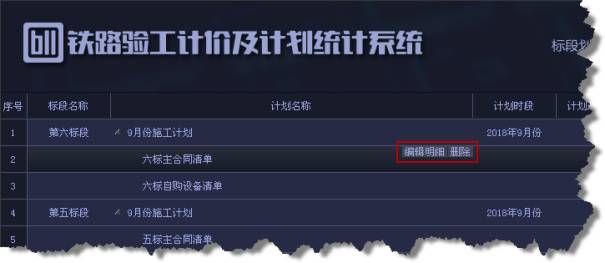
点击“编辑明细”按钮,弹出如下窗口:
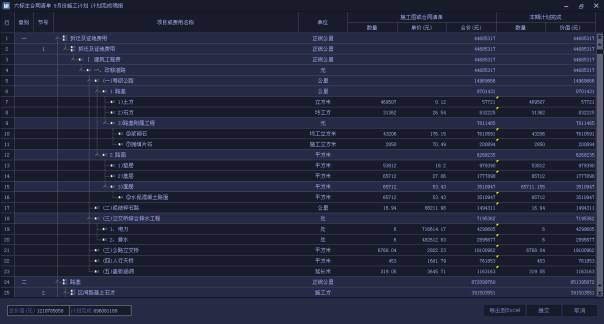
如上图,只需在最底层的清单细目所在行的“本期计划完成数量”单元格中,输入计划完成的数量即可。
(最底层的清单计价细目所在行采用较深底色显示,其“本期计划完成数量”单元格左上角有一黄色的小倒三角标志,提醒在此单元格输入数量)
所有细目的计划完成数量录入完毕后,点击提交按钮,当前清单的计价工作即告完成。
6.5 打印计划报表
鼠标移至每期计划所在行,或直接选择该行,其计划名称右上方会显示如下操作按钮:
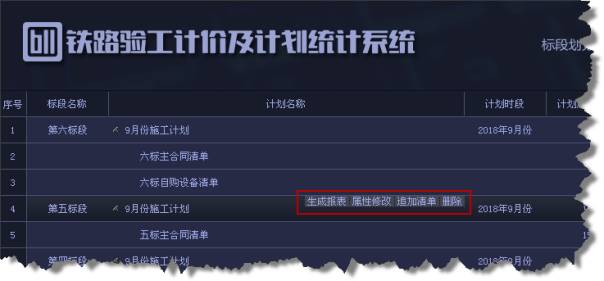
点击“生成报表”,弹出如下报表明细窗口:
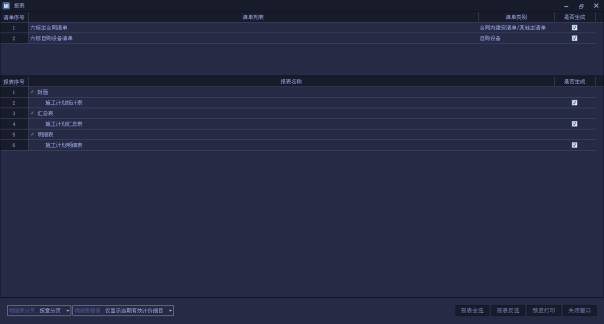
如上图,窗口左下方有两个可选参数:
1、 明细表分页。包含1)不分页;2)按章分页;3)按节分页。当建设单位对明细表签认时,需要按章节分别由不同的专管人员负责时,可以选择对应分页方式。
2、 明细表精简。包含1)显示所有细目,不精简;2)仅显示当期有效计价细目。可按实际情况需要对明细表进行精简,有效减少打印的报表纸张数量。
选择所需输出的清单、报表和可选参数后,直接点击“预览打印”按钮,弹出报表预览窗口:
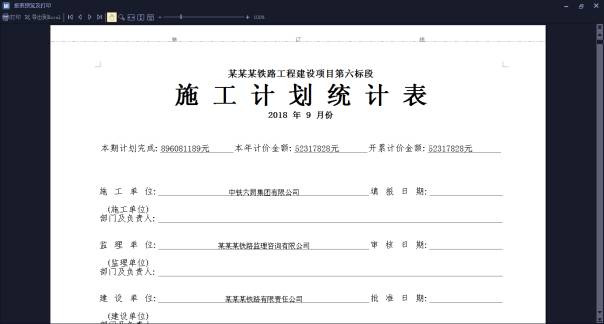
点击窗口顶部的打印按钮,即可直接打印报表。其他诸如“导出到Excel”等功能,请在工具栏中参照相应功能按钮提示进行操作。
6.6 生成汇总报表
该汇总报表指的是管理权限范围内多个标段的章节表施工计划汇总及标段施工计划汇总。点击工程计划模块创窗口左下方的“生成汇总报表”按钮,弹出如下窗口:
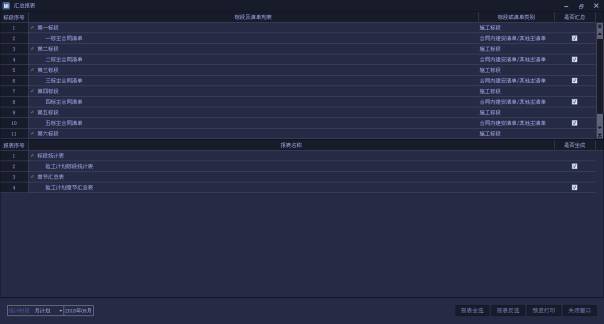
该汇总报表窗口与单个施工计划明细报表窗口中的报表类型有所区别,本窗口中的报表都是汇总性质的,含标段汇总和章节表汇总两项。选择好需要汇总的时段(例如2018年9月份),确定需要汇总的清单及报表后,点击“预览打印”按钮,即可输出报表,如下图:
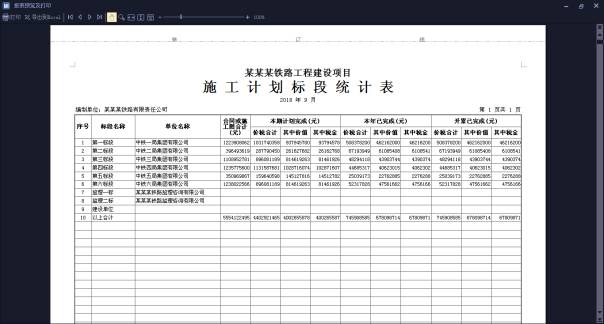
直接选择打印或导出报表,即可。
6.7 施工计划审核锁定
每一期施工计划编辑完毕后,如需审核锁定以防止修改,可在每期计划的最右侧“审核”单元格中,点击“审核锁定”按钮,进行锁定。审核锁定操作需要具备审核权限的操作人员账号来进行。
第7章 报表定义
7.1 界面示例
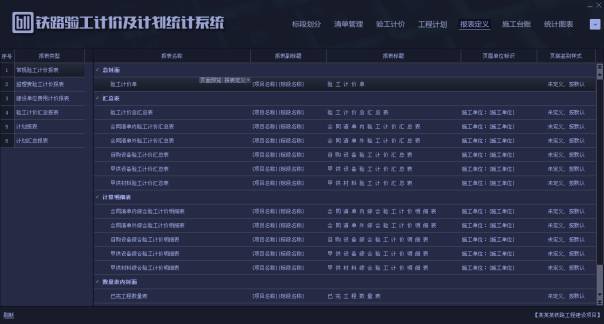
7.2 功能描述
定义验工计价和工程计划模块中的报表打印输出格式。支持的自定义内容包含:
1) 报表副标题;
2) 报表标题;
3) 报表页眉单位标识;
4) 报表页底签别样式。
注:仅项目创建者和系统管理员账号才能对各种报表进行自定义操作,其他账号仅能查看自定义结果。
7.3 报表类型划分
打印输出的报表按类型划分为以下几种:
1)常规验工计价报表
2)监理费验工计价报表
3)建设单位费用计价报表
4)验工计价汇总报表
5)计划报表
6)计划汇总报表
7.4 报表定义
7.4.1 报表副标题、标题、页眉单位标识定义
在每个明细报表所在行报表名称单元格右上方,都包含有一个“报表定义”按钮,点击该按钮,会弹出一个子菜单,如下图:
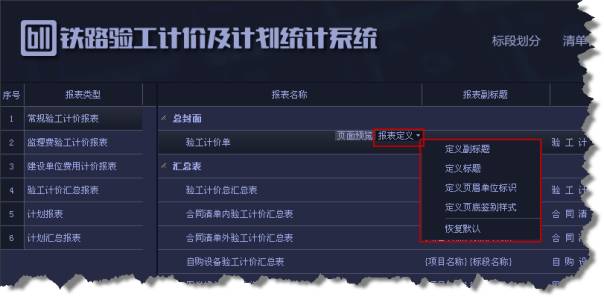
任意点击“定义副标题”、“定义标题”、或“定义页眉单位标识”,可进行对应的自定义操作(这三种定义的操作方法都相同),如下图:
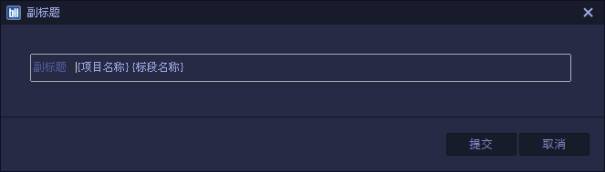
报表定义内容中,使用花括号括起来的内容为宏变量,系统会连同花括号将其替换为对应的实际名称或内容。系统目前支持的宏变量有:
1、“业主综合”管理模式。
1){项目名称}
2){标段名称}
3){施工单位}
4){建设单位}
5){监理单位}
2、“业主综合”管理模式。
1){项目名称}
2){工区名称}
3){施工单位} (注:指工区所对应的施工单位)
4){劳务队伍名称} 或{劳务队名称}
5){劳务队伍公司名称} 或{劳务队公司名称}
6){计价日期}
例如,上图示例中的副标题为“{项目名称}{标段名称}”,如果当前项目名称为“某某某铁路工程建设项目”,当前标段名称为“第九标段”,则最后显示的报表副标题则为:“某某某铁路工程建设项目第九标段”。
注意,仅采用花括号括起来的内容,才会被识别为宏变量。下图示例页眉单位标识内容为“施工单位:{施工单位}”,如果施工单位名称为中铁XX局集团有限公司,则最终显示的页眉单位标识为:“施工单位:中铁XX局集团有限公司”。(第一个没有使用花括号括起来的“施工单位”按原文显示,不识别为宏变量)
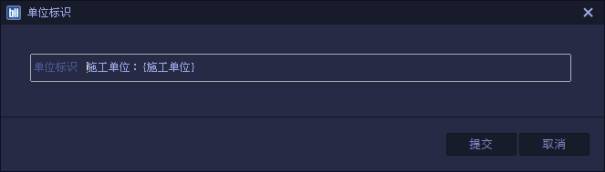
7.4.2 报表页底签别自定义
点击报表定义菜单中的“定义页底签别样式”,弹出如下自定义窗口:
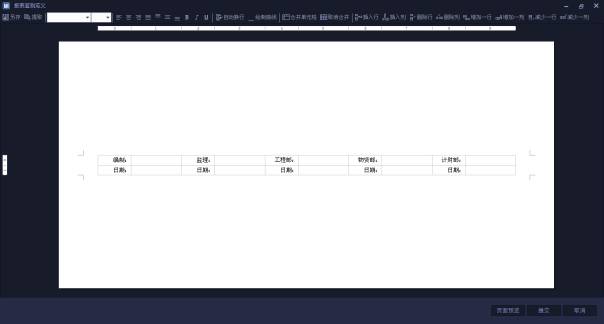
可对页底签别的行列数、行高列宽进行完全自定义,每个单元格的文字内容、字体名称大小及样式、对齐方式、合并单元格、单元格底线、单元格文字自动换行等,都可按需要进行完全自定义。单元格中的文字内容,也支持宏变量的使用。(单元格中的文字内容,点击单元格后可直接编辑,也可双击单元格再进行编辑)
页底签别样式可以另存为一个独立文件,其他报表需要使用相同样式时,可直接载入制定的样式文件即可。
各种另存、载入、设置字体样式等功能按钮在窗口顶部的工具栏中,直接参照使用即可。
(注:报表为A4幅面,页底签别的行数不宜过多,以免超出正常打印范围,在编辑过程中,请留意点击“页面预览”按钮,随时查看自定义后的页面显示效果。)
第8章 施工台账
8.1 界面示例

8.2 功能描述
按一定的格式,记录工程项目的实际完成情况,维护项目施工台账,以掌握和统计项目的实际施工进展情况等。施工台账可以和验工计价进行关联,以合理控制验工计价进度,杜绝不合理的超计虚计情况等。同时,施工台账也可以与工程计划进行关联,可随时查看了解施工计划的实际完成情况。
施工台账明细记录一般由施工单位相关账号进行申报添加。
8.3 添加施工台账
单击窗口左下角的“添加施工台账”按钮,弹出如下窗口
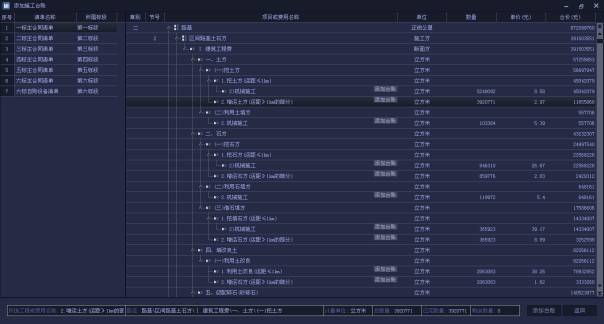
如上图,窗口左侧为管理权限标段范围内的清单列表,右侧为对应的清单明细窗口,窗口底部主要显示所选清单细目的完成情况。
清单明细表窗口中,在每个最底层的清单细目右上方,都包含一个“添加台账”按钮,点击此按钮,可添加当前细目的实际施工完成情况台账(也可选中该细目后,在点击窗口右下角的“添加台账”按钮来添加台账),台账添加窗口示例如下:
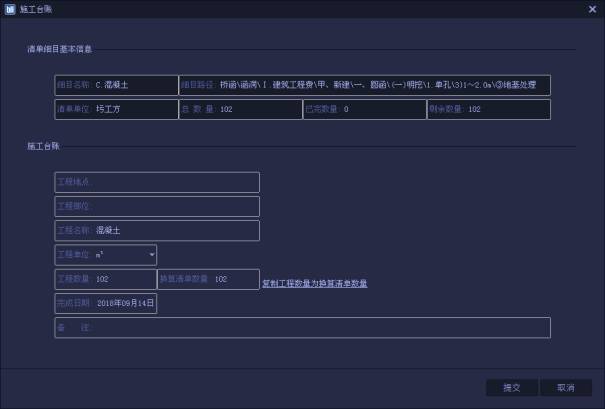
在施工台账工程数量文本框中,已默认填入了当前细目的剩余工程量。其工程名称和工程单位,也做了相应的初始化转换设置,具体添加施工台账时,请按实填写工程地点及部位、工程名称、工程数量和换算清单数量、完成日期等,之后再点击提交按钮,即可完成当前施工台账的录入。
添加施工台账时,请留意实际工程数量与换算清单数量之间的转换关系,以确保完成产值的正确计算。
8.4 日期和标段筛选
施工台账模块窗口左下角包含有“日期筛选”和“标段筛选”按钮,可筛选任意日期和标段范围内完成的施工台账信息,以缩小查找或管理范围。
日期范围筛选窗口示例如下:
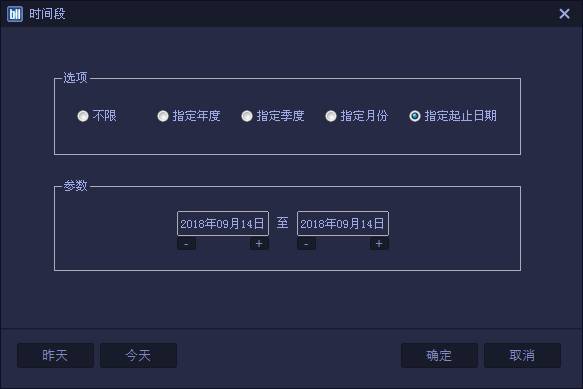
如上图,可指定任意日期范围。
标段筛选窗口示例如下:
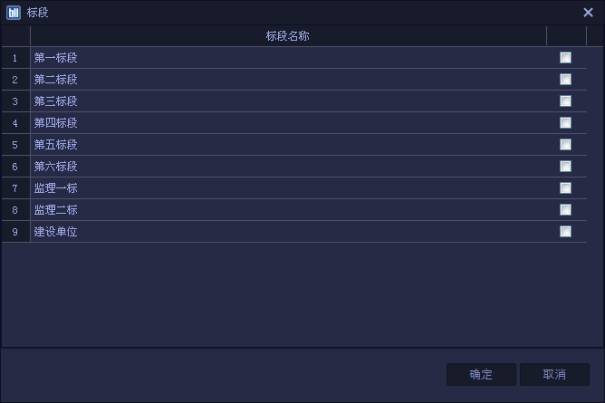
如上图,可任意选择一个或多个标段。当不选择任何标段时,系统默认将标段范围设置为当前账号管理权限范围内的所有标段。
8.5 现场图片及质检资料管理
每条施工台账记录都可上传最多5张现场图片。单击“现场图片”单元格右侧的“管理”按钮,弹出现场图片管理窗口,可直接上传新的现场图片,图片的格式及大小没有具体要求,任意格式和大小的图片均可。此外,该窗口出可直接上传图片外,还同时显示预览已经上传的多所有图片,可对已上传图片进行删除、替换、下载查看等操作。
质检资料和现场图片一样,也按扫描件图片格式上传,每条施工记录的质检资料扫描件图片数量最大也不能超过5张。
8.6 修改和删除台账
任何一条施工台账记录都可重新编辑,对于需要重新编辑的台账,除完成日期不能修改外,其他所有台账基本参数都可重新编辑修改。
如果台账有误需要删除,或者其完成日期不正确需要重新编辑,可选择将台账进行删除,之后再重新添加台帐。
第9章 统计图表
9.1 界面示例
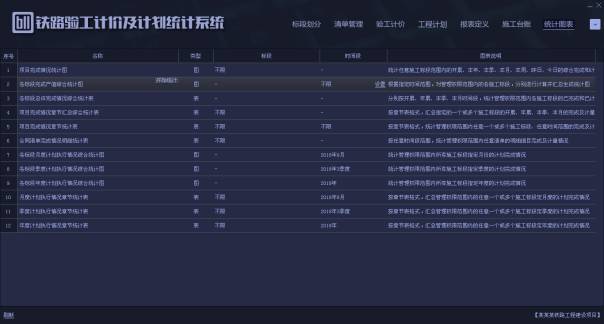
9.2 功能描述
对项目完成情况、验工计价情况、施工计划完成情况等进行综合统计图表展示。
9.3 统计图表分类
系统支持以下统计图或统计表的统计展示功能:
1、“业主综合”管理模式:
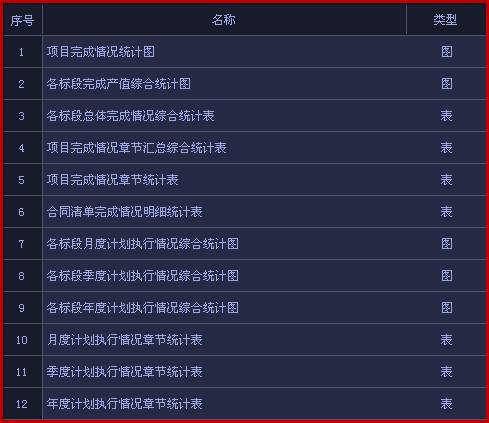
2、“劳务计价”管理模式:
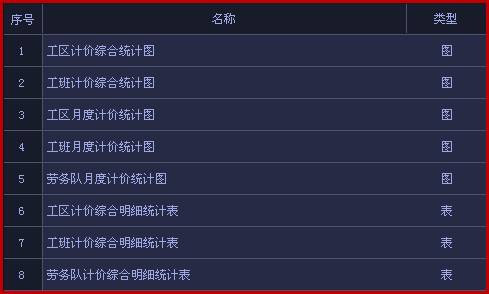
鼠标移至每个图表所在的行,其右上方都会显示一个“开始统计”按钮,点击该按钮,即可输出当前统计图或统计表的统计结果。
所有图表可按需要设置不同的标段或统计范围,并指定任意日期范围来进行统计,按窗口提示操作即可。
图表统计结果都支持定时刷新和全屏显示功能,条件允许情况下,可配置一大的显示屏,设置好显示的图表及定时刷新时间,即可随时一眼就了解项目的实际已完成、实际已计量、或计划完成情况等综合指标。
9.4 “业主综合”管理模式下统计图表示例截图
1、项目完成情况统计图

2、各标段完成产值综合统计图
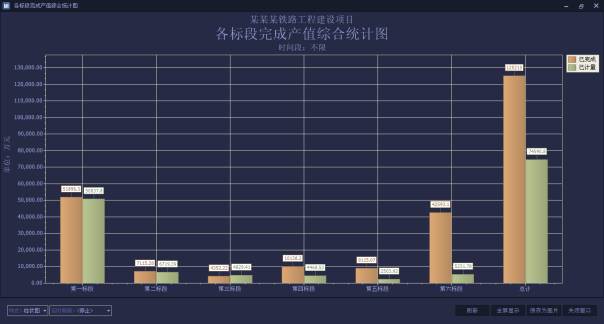
3、各标段总体完成情况综合统计表
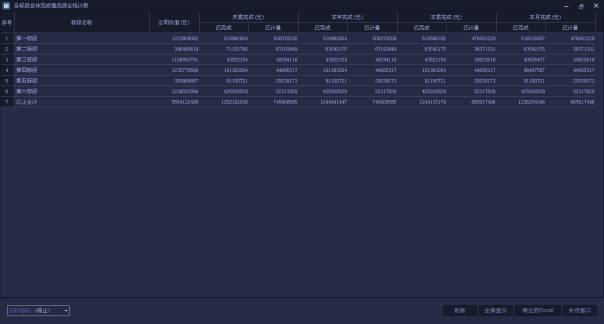
4、项目完成情况章节汇总综合统计表

5、项目完成情况章节统计表
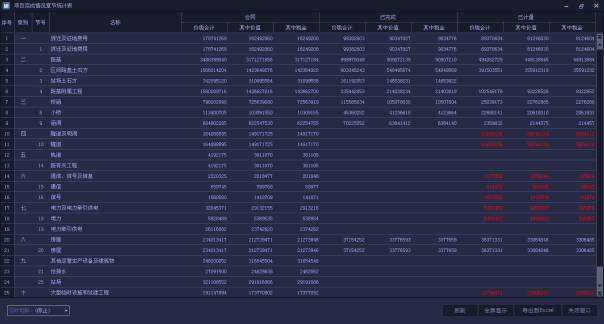
6、合同清单完成情况明细统计表
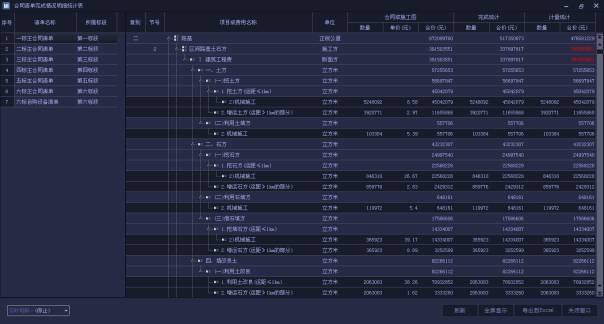
7、各标段月度计划执行情况综合统计图
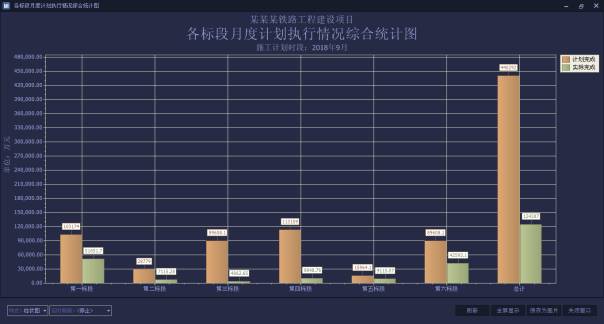
8、月度计划执行情况章节统计表
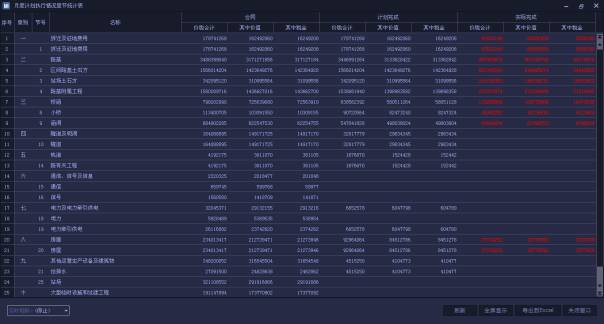
9.5 “劳务计价”管理模式下统计图表示例截图
1、工区计价综合统计图
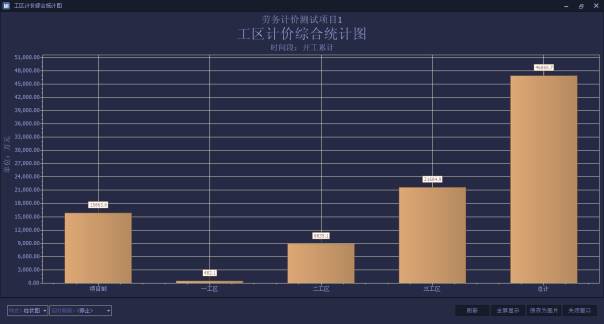
2、工班计价综合统计图
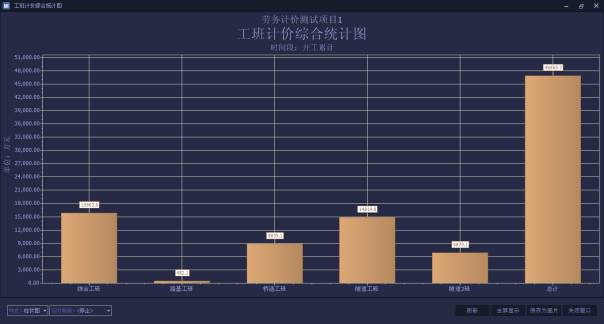
3、工区月度计价统计图
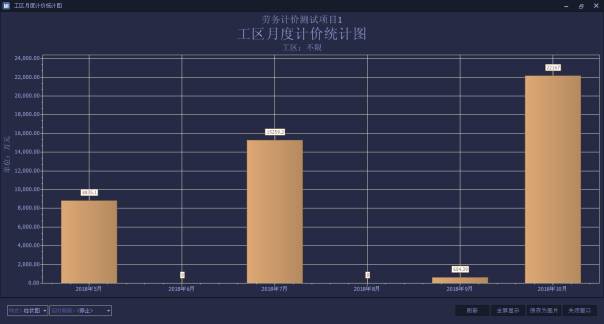
4、工班月度计价统计图
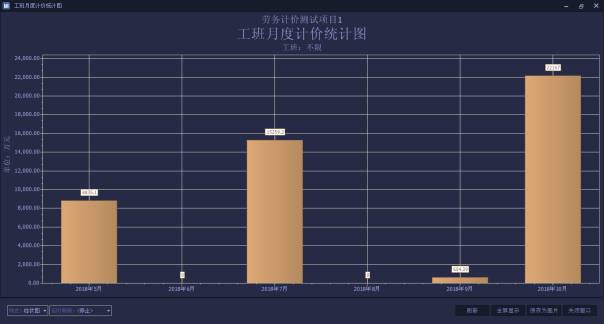
5、劳务队月度计价统计图
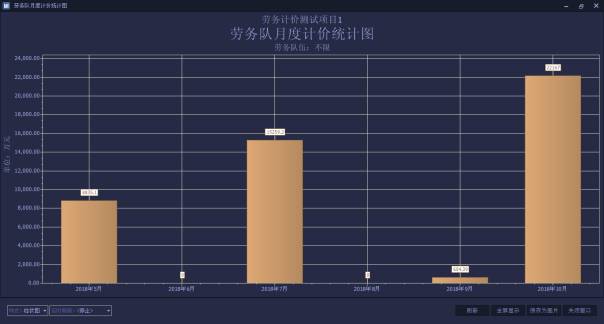
6、工区计价综合明细统计表
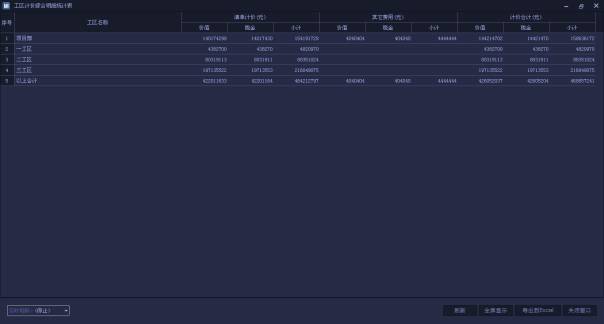
7、工班计价综合明细统计表
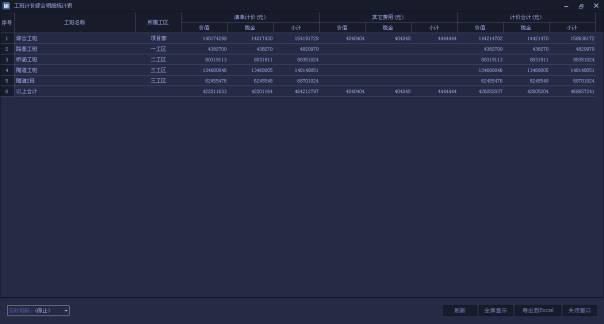
8、劳务队计价综合明细统计表